Bonjour tout le monde,
Je vais essayer de répondre à Christian en images ... avec deux cubes l'un sur l'autre
Tout commence par la création d'une esquisse sur un des 3 plans de l'espace:
La fonction esquisse:
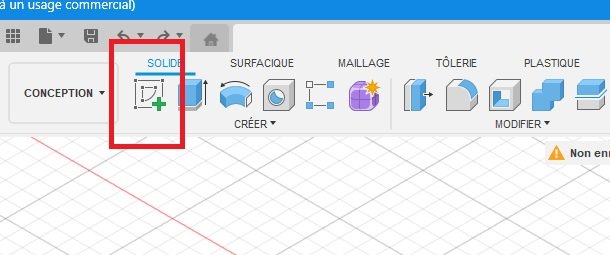
- Fusion-Esquisse.jpg (30.4 Kio) Vu 5071 fois
On trace un carré dont on peut fixer les cotes:
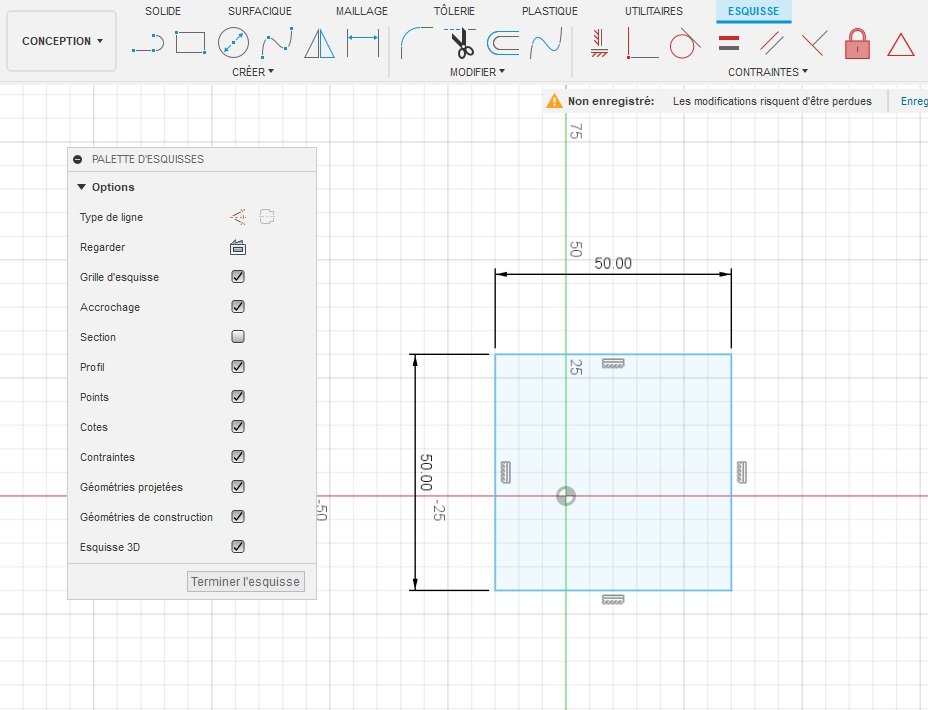
- Fusion-Esquisse 2.jpg (84.8 Kio) Vu 5071 fois
On termine l'esquisse et on a une forme qui n'a pour le moment aucune épaisseur
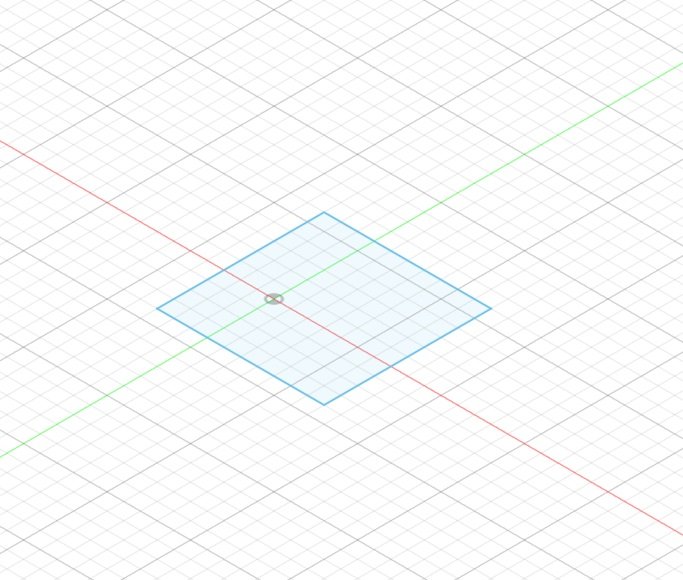
- Fusion-Esquisse 3.jpg (66.71 Kio) Vu 5071 fois
On clique sur sa face supérieure, on appuie sur la touche E pour Extruder et on indique la hauteur à extruder
un nombre positif crée un volume (ça apparaît en bleu), un nombre négatif fait un trou = enlève de la matière (ça apparaît en rouge)
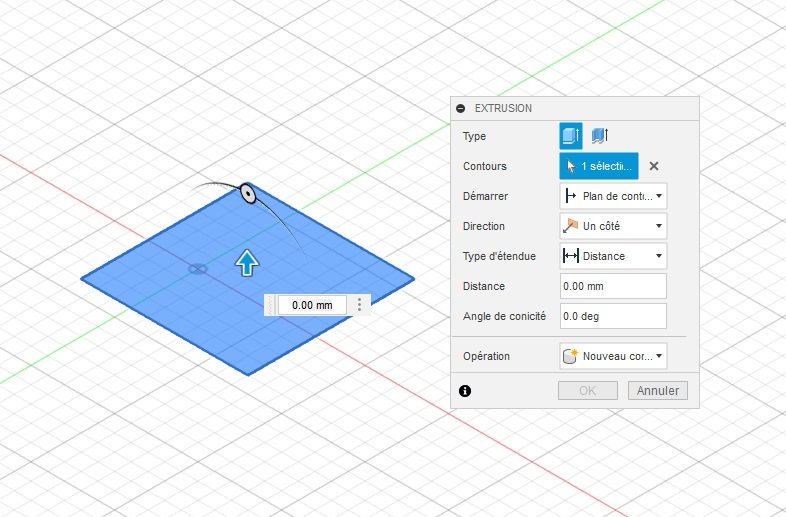
- Fusion-Esquisse 4.jpg (71.36 Kio) Vu 5071 fois
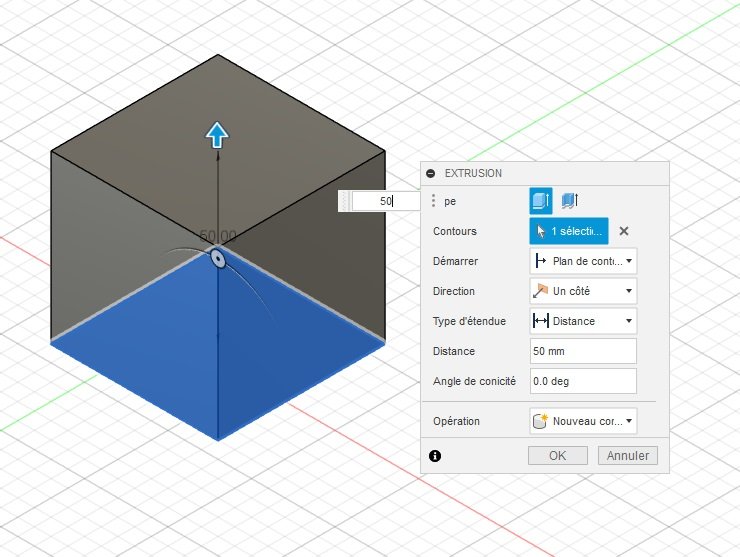
- Fusion-Esquisse 5.jpg (67.01 Kio) Vu 5071 fois
Pour créer la 2eme forme, on va tracer une nouvelle esquisse sur la face supérieure du cube, en cliquant dessus
et on trace un nouveau rectangle, qu'on va extruder de la même manière
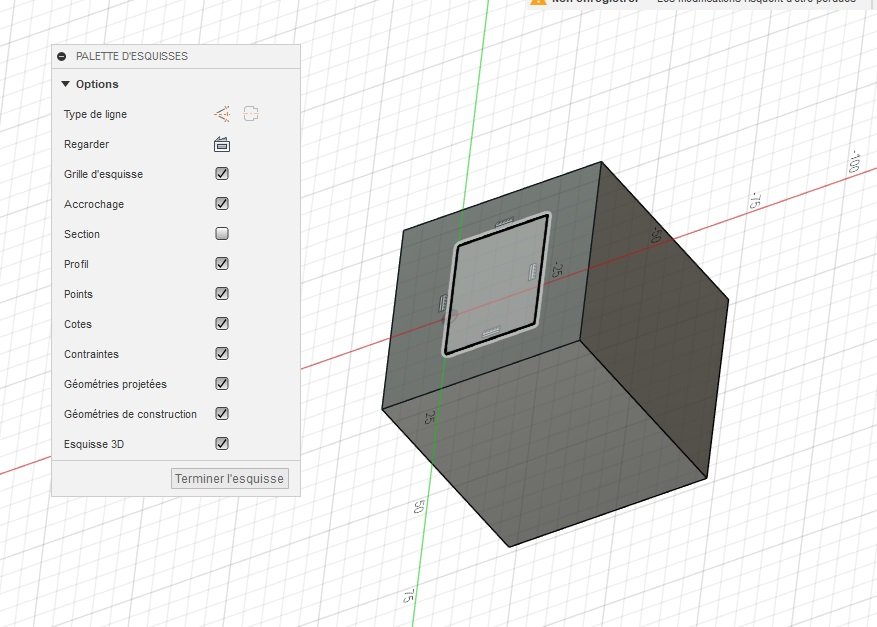
- Fusion-Esquisse 6.jpg (78.4 Kio) Vu 5071 fois
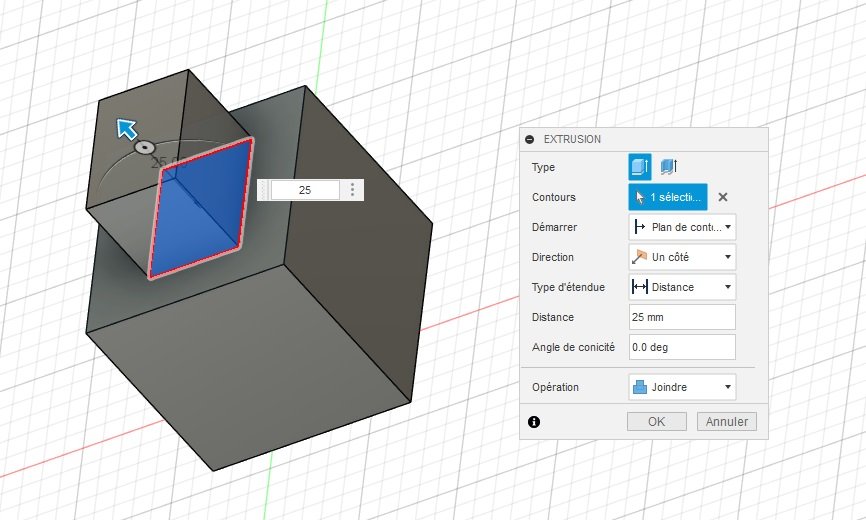
- Fusion-Esquisse 7.jpg (68.91 Kio) Vu 5071 fois
Maintenant si on veut faire une rotation du petit cube sur le gros, on va scinder le corps en deux au niveau de la face supérieure
On choisit la fonction Scinder
On a le corps à scinder= l'ensemble des 2 cubes et on choisit le plan de scission = la face supérieure du gros cube
Le plan de scission se matérialise en orange et il n'y a plus qu'à valider
On va sélectionner le petit cube pour le faire tourner
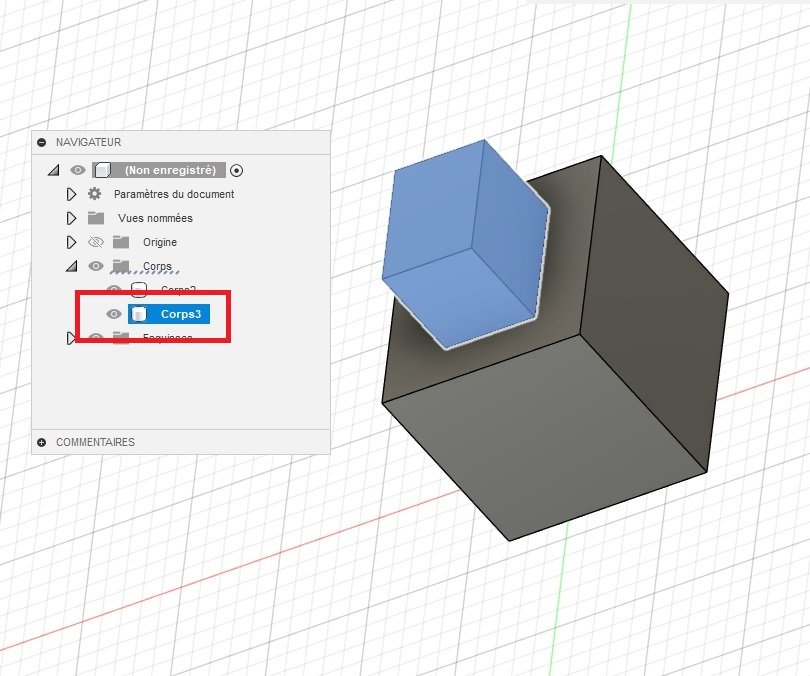
- Fusion-Sélection corps.jpg (74.72 Kio) Vu 5071 fois
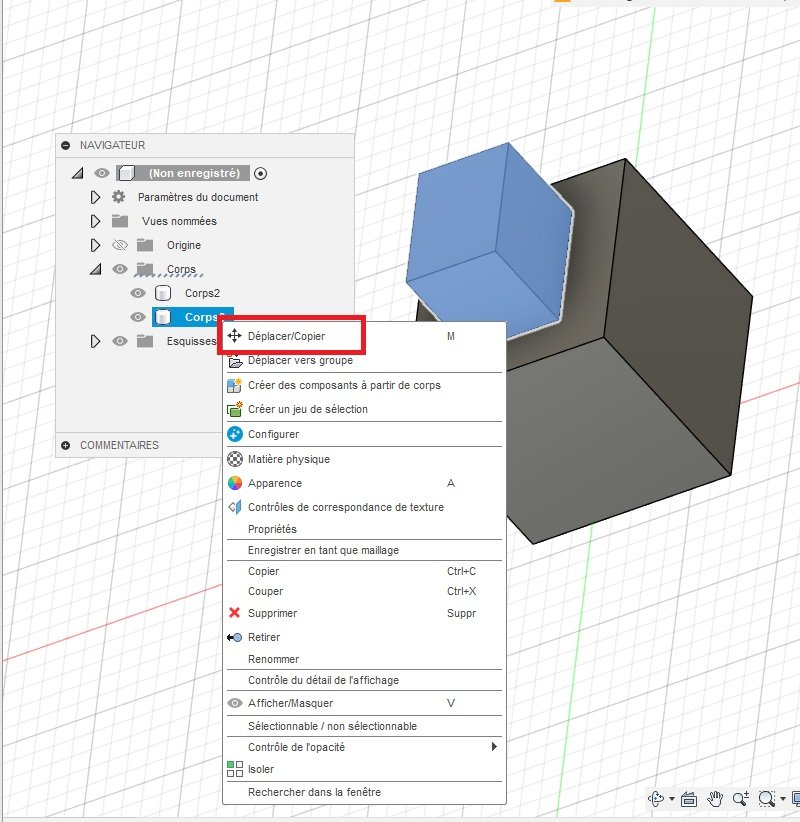
- Fusion-Déplacer.jpg (105.01 Kio) Vu 5069 fois
Et on va fusionner les deux corps
Lorsque la fusion est faite, on se retrouve avec un seul corps. Si ce n'est pas le cas, c'est qu'il y a un espace entre les deux corps à fusionner
Il faut alors utiliser la fonction de déplacement (clic droit sur le corps à déplacer dans le navigateur) pour qu'il n'y ait plus aucun espace.
Quand on a deux corps distincts qu'on veut fusionner, il faut commencer par les positionner l'un sur l'autre SANS aucun espace entre les deux si on veut que la fusion fonctionne. Si les deux corps restent distincts dans le navigateur, c'est que la fusion ne s'est pas faite. Ça tient parfois à 1/10e de mm.
On a intérêt à zoomer beaucoup avec la molette de la souris sur l'interface

